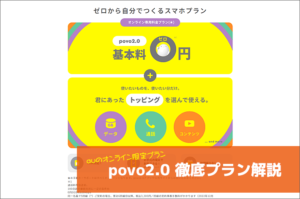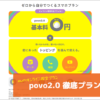LINEの安全な引継ぎ手順と引継ぎに失敗した場合の対処法を解説

「LINEのみで友達になっている人がいる」
「LINEスタンプを購入したりLINE決済を使用している」
「LINEのゲームデータを引継ぎたい」
などの理由から、スマホを新しく買い替えたり、使っているスマホが壊れてしまった時に、LINEのデータを引継ぎたいと考えている人は多いのではないでしょうか?
ここで注意しておきたいのが、新しいスマホにLINEアプリをインストールしても、データが引き継がれないということ。
正しい手順で引き継ぎを行わないと全てのデータが消えてしまう可能性があるので、安全にLINEの引継ぎが行えるようにぜひ最後まで読んでみてください。
【重要】LINEの引継ぎ前にやっておくべき4つのこと
LINEの引継ぎはアプリをインストールするだけでは完了しないので、現在お使いの古いスマホでやるべきことがあります。
- 電話番号・メールアドレス・パスワードを登録する
- LINEを最新バージョンにアップデートしておく
- 端末のOSを最新バージョンにしておく
- トーク履歴をバックアップする
新しいスマホに乗り換える前に設定する必要があるので、それぞれの手順について解説していきます。
1:電話番号・メールアドレス・パスワードを登録する
LINEの引き継ぎには、電話番号・メールアドレス・パスワードが必要になるので、古いスマホ側の情報を登録しておく必要があります。
登録情報がわからないという人は、アカウント情報から確認してください。
また、電話番号を持っていない場合は「Facebook」「Apple ID」のどちらかを登録することで引き継ぐことが可能です。
ちなみに「Facebook」や「Apple ID」で登録しても、どちらかに情報がもれることはないので安心してください。
2:LINEを最新バージョンにアップデートしておく
LINEのバージョンが9.2.0未満では引き継ぎを行うことができないので、LINEをアップデートしておきましょう。
LINEの最新バージョンはアプリから確認できるので、iPhoneとAndroid共に同じ手順です。
- LINEアプリを開き右上の歯車のマークをタップ
- 設定ページの一番下の「LINEについて」を選択して現在のバージョンを確認
最新バージョンが確認できたら、アップデートの方法をOSごとに手順を紹介していきます。
iOSのLINEの場合
iPhoneなどのiOS端末をお使いの方は、以下の手順でアプリをバージョンアップしてください。
- ホーム画面の「Apple Store」をタップ
- Apple Store右上の人型アイコンをタップ
- アカウント画面から下にスクロールしてLINEを探す
- LINEの横に「アップデート」があればタップして完了
AndroidのLINEの場合
iPhoneなどのiOS端末以外のAndroid端末をお使いの方は、以下の手順でアプリをバージョンアップしてください。
- ホーム画面から「Playストア」をタップ
- Playストア左上の三本線のマークをタップ
- 「マイアプリ&ゲーム」の項目から「アップデート」を選択
- LINEの横に「更新」があればタップして完了
3:端末のOSを最新バージョンにしておく
端末のOSバージョンが以下の場合はLINEの引継ぎを利用することができません。
- iOS 10未満
- Android 4.4未満
端末のOSバージョンの確認方法とバージョンアップの方法を確認していきましょう。
iOS端末の場合
iPhoneなどのiOS端末をお使いの方は、以下の手順で端末のOSバージョンの確認とアップデートをしてください。
- ホーム画面の「設定」をタップ
- 「一般」を選択して「情報」をタップ
- 「ソフトウェアバージョン」または「システムバージョン」を確認
- バージョンが10以上であることを確認して「一般」に戻る
- 「ソフトウェア・アップデート」をタップして「ダウンロードとインストール」をタップして完了
「ダウンロードとインストール」が表示されない方は、iOSは最新バージョンになっています。
Android端末の場合
iPhoneなどのiOS端末以外のAndroid端末をお使いの方は、以下の手順で端末のOSバージョンの確認とアップデートをしてください。
- ホーム画面の「設定」をタップ
- 「端末情報」を選択後Androidのバージョンが4.4以上か確認する
- 「端末情報」から「ソフトウェア更新」をタップ
- 「今すぐ更新」をタップして完了
※お使いの端末によっては「ソフトウェア更新」から「インストール」をタップすることで更新が完了します。
4:トーク履歴をバックアップする
LINEの大切なトーク内容を引継ぎたい場合は、しっかりとバックアップしておきましょう。
トークのバックアップはLINE上で行えるので、iOS・Androidどちらも以下の同様の手順で行ってください。
- LINEアプリを開く
- 左下の「ホーム」を選択して、右上の「歯車マーク」をタップ
- 「トーク」を選択して「トークのバックアップ」をタップ
- 「今すぐバックアップ」をタップして完了
「トークのバックアップ」のページで「iCloudに接続されていません」と表示されている場合は、お使いの端末の設定ページからiCloudから「iCloud Drive」をオンにしてから、改めてトーク履歴のバックアップを行ってください。
LINEの引継ぎには引継げない項目がある
LINEの引継ぎ前の重要な手順について説明してきましたが、新しく使う端末によって引継げない項目があります。
iPhoneからiPhone、AndroidからAndroidなど同じOSに買い替える場合は、
- 通知オンの設定
- トークルームごとの通知の有無設定
この2つのみなので、新たなスマホで設定しなおせばOKな項目です。
注意したいのが、iPhoneからAndroidなどの異なるOSに買い替えるケースで、以下の内容を引継ぐことができません。
- 購入済みのLINEコイン残高
- LINE Outのチャージ済みコールクレジット
- 通知オンの設定
- トークルームごとの通知の有無設定
購入済み・チャージ済みのものがあれば、買い替える前に使い切っておきましょう。
【ケース別】LINEの引継ぎ方法
引継ぎ前の事前準備が完了したら、さっそく新しいスマホにLINEの引継ぎを行っていきましょう。
- 同じ電話番号で機種変更するケース
- 電話番号を変更して機種変更するケース
- スマホの故障・紛失したケース
各ケースによって引継ぎ方法が異なるので、各ケースごとに手順を紹介していきます。
同じ電話番号で機種変更するケース
新しいスマホに替える時に電話番号を引き継ぐケースがもっとも多いかと思います。同じ電話番号で機種変更をした方は、以下の手順でLINEを引き継いでください。
- 新しいスマホでLINEアプリを開く
- 電話番号を入力後、SMSに届いた認証番号を入力する
- 「おかえりなさい○○!」の画面が出たら「はい、私のアカウントです」をタップ
- 「アカウントを引き継ぐ」を選択して、お好きなログイン方法を選択する
- 「トーク履歴を復元」をタップで完了
電話番号を変更して機種変更するケース
電話番号が変わるケースでは少し手順が異なるので、以下の方法でLINEを引き継いでください。
- ネット回線に繋がった古いスマホでLINEを開く
- 左下の「ホーム」を選択して、右上の「歯車マーク」をタップ
- 「アカウント引継ぎ」を選択して「オン」にする
- 新しいスマホでLINEアプリを開く
- 新しいスマホの電話番号を入力後、SMSに届いた認証番号を入力する
- 「アカウントを引き継ぐ」を選択して、お好きなログイン方法を選択する
- 「○○としてログイン」の画面が出たら「ログイン」をタップ
- 「トーク履歴を復元」をタップで完了
スマホの故障・紛失したケース
スマホが故障・紛失してしまっても、電話番号が変わらずに新しいスマホが用意できる場合は、LINEのアカウントのみ復旧することができます。
トーク履歴のバックアップを普段からとっていれば復旧することもできますが、バックアップをとっていない場合は電話番号が変わらなくても復旧することはできません。
普段から以下の手順でバックアップをとっておくと安心です。
- LINEアプリを開く
- 左下の「ホーム」を選択して、右上の「歯車マーク」をタップ
- 「トーク」を選択して「トークのバックアップ」をタップ
- 「バックアップ頻度」をタップして「自動バックアップ」をオンにする
- 「バックアップ頻度」から好みの頻度を選択して完了
スマホの故障・紛失で電話番号が変わるケースで、以前のスマホでLINEが開けない・SMSを受け取れない状態の場合は、LINEのアカウントを引き継ぐことができないので注意してください。
LINEの引継ぎに失敗した場合の対処法
パスワードを忘れてしまった・事前設定を忘れてしまったという方もいるかと思います。そんな時は、ネット回線に繋がった古いスマホで、改めて引継ぎ前の事前準備を行えば大丈夫です。
ただし、古いスマホが既にない・何が原因で引継ぎに失敗したかわからないという方もいるのではないでしょうか。
そうなると自分で復旧することは難しいので、LINEに問い合わせましょう。

LINEアプリで問い合わせる場合は、上記のURLから「LINEかんたんヘルプ」の公式アカウントを友達追加して、LINEのトークから問い合わせを行ってください。
まとめ
LINEの引継ぎは事前の準備がとても重要なので、スマホを買い替える前にお使いのスマホでしっかりと設定・バックアップをしておきましょう。